コンテンツ ブラウザを起動する
-


 をクリックします. 検索
をクリックします. 検索
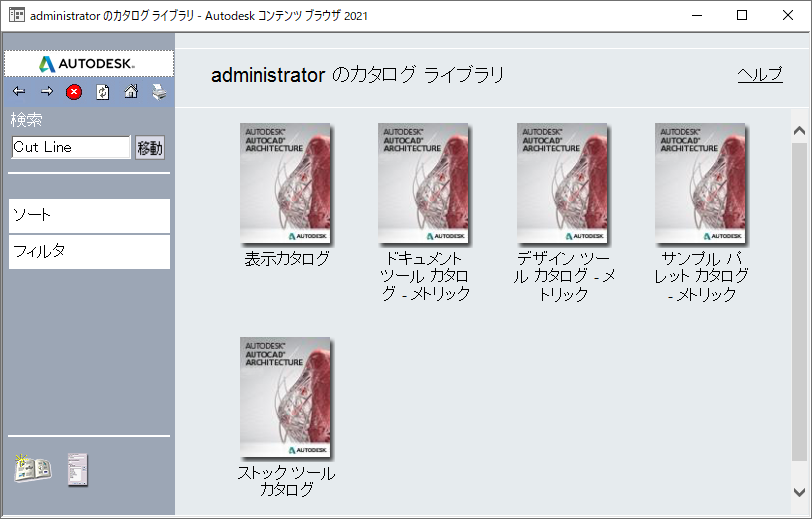
[コンテンツ ブラウザ]ウィンドウは、通常 2 つのペインに分割されます(コンテンツ ブラウザに表示される Web ページがウィンドウ全体を占有)。ツール カタログとそのコンテンツは、右ペインに表示されます。コンテンツ ブラウザの起動時には、[<ユーザ名>]の個人用カタログ ライブラリ右側のペインに開かれます。左側のペインは、ナビゲーション、ツールの検索、カタログの並べ替え、カタログ表示のフィルタリングに使用します。左ペインの最上部のボタンは、Web ブラウザの対応するコントロールと同じように動作します。
カタログ ライブラリの最も上のレベルを表示する
- カタログ ライブラリの右ペインの
 をクリックします。
をクリックします。 ここには、ライブラリにあるすべてのカタログか、タイプごとに分類されたグループが表示されます。
Windows のコマンド プロンプトからコンテンツ ブラウザを起動する
AutoCAD Architecture 2022 toolset が現在開いていない場合であっても、Windows のコマンド プロンプトからコンテンツ ブラウザを開くには、次の操作を実行します。
- [スタート](Windows)メニュー
 [コマンド プロンプト]をクリックします。
[コマンド プロンプト]をクリックします。 コマンド プロンプト アプリケーションの場所は、Windows のバージョンによって異なります。ほとんどの場合、コマンド プロンプト アプリケーションは、[プログラム]または[プログラム]の[アクセサリ]メニューのいずれかにあります。
- コマンド プロンプトで、AutoCAD Architecture 2022 toolset プログラムのフォルダを現在のフォルダとして指定します。
- コンテンツ ブラウザで開くツール カタログのパスを任意に指定し、コマンド プロンプトに対して aeccb と入力します。例: aeccb "c:¥my documents¥autodesk¥my content browser library¥mycatalog¥mycatalog.atc"